EMPFOHLEN: Klicken Sie hier, um Windows-Fehler zu beheben und das Beste aus Ihrer Systemleistung herauszuholen
Trion Worlds, ein bekannter Entwickler in der Spielebranche, hat einen Spiele-Client namens Glyph (auch bekannt als Glyph-Client) veröffentlicht. Technisch gesehen ist es wie Steam und ein digitaler Hub, in dem Publisher ihre Spiele und dazugehörige Beiträge veröffentlichen können und Spieler sie problemlos und problemlos kaufen können.
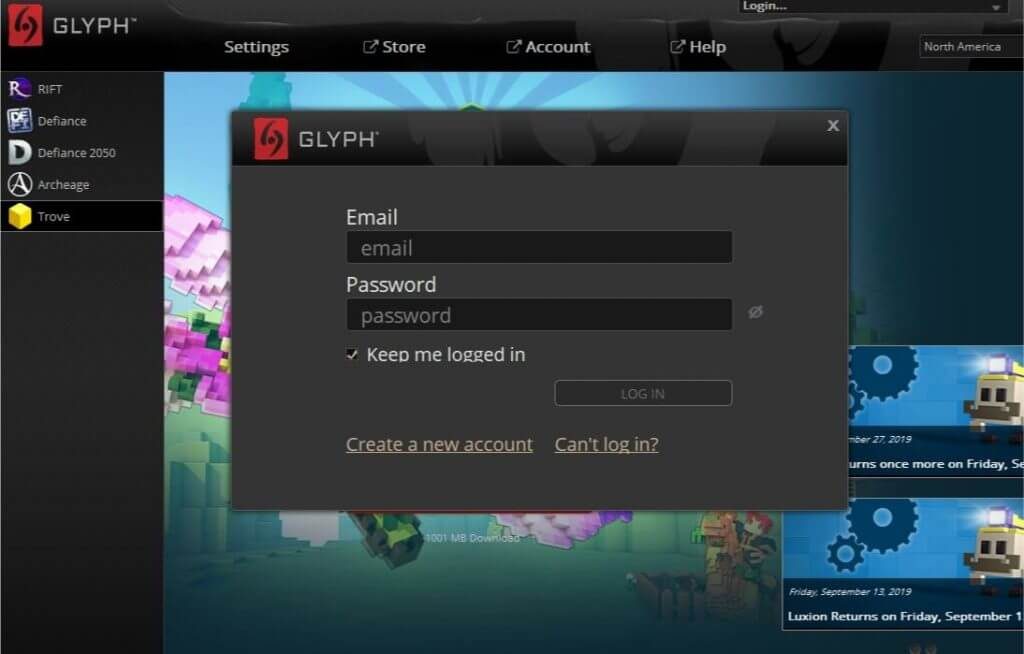
Der Kunde erlangte schnell große Popularität, als er als Konkurrent von Steam angepriesen wurde, doch die Handelsförderung ließ schnell nach. Die Herausgeber gewährten Glyph nicht die Rechte, die Spiele zu hosten, und scheiterten damit. Seitdem haben sich viele Menschen über die Rolle des Glyph-Clients und seine Funktionsweise gewundert. Dieser Beitrag befasst sich mit all diesen Problemen.
Was ist ein Glyph-Client?(*10*)
Das Ziel der Glyph-Clients besteht darin, alle Spieldateien zu hosten und alle notwendigen Module und Dienste bereitzustellen, um dieses Spiel auszuführen. Sie können auch Spielbeiträge und Zubehör hosten und vermarkten. Es enthält auch eine Hauptausnahme. – Windows wird gestartet, sodass Ihre Internetverbindung nicht beeinträchtigt wird. Das Programm ist 73,54 MB groß und verfügt über 105 Dateien.
So löschen Sie Glyph Client(*10*)
- Öffnen Sie die Systemsteuerung.
- Klicken Sie auf „Programm deinstallieren“.
- Suchen Sie alle Einträge, deren Namen „Glyph“ enthalten, und klicken Sie auf „Löschen“.
- Wenn Sie aufgefordert werden, alle installierten Spiele zu verlassen, wählen Sie „Nur Glyph löschen“.
- Wenn Sie fertig sind, gehen Sie zu dem Ordner, in dem das Spiel ursprünglich installiert wurde, und stellen Sie sicher, dass es entfernt wurde.
Löschen Sie den Glyph AppData-Ordner (*10*)
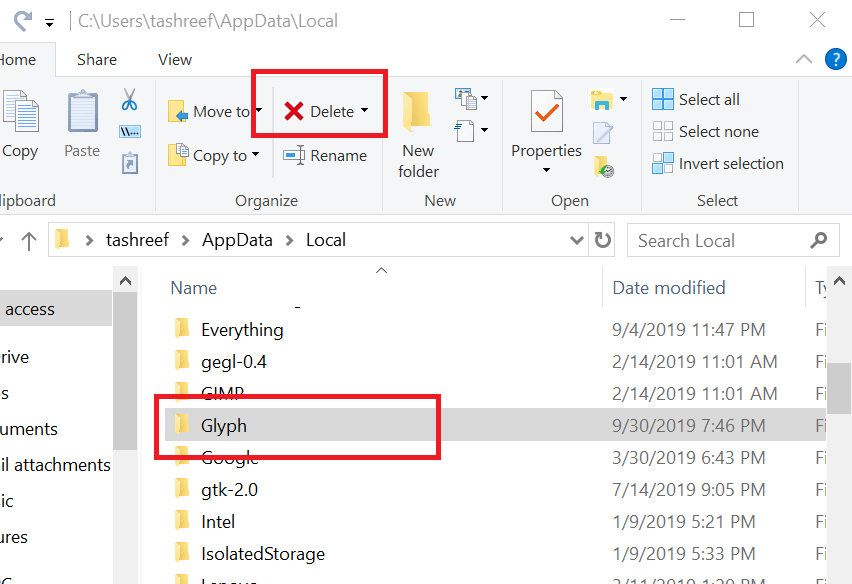
Der Glyph AppData-Ordner enthält mehrere Dateien, die gesperrt werden können und verhindern, dass der Client Ihre Verbindung zulässt. Befolgen Sie die nachstehenden Anweisungen, um diesen Ordner zu löschen.
- Navigieren Sie zu C:Benutzer BENUTZERNAME AppData Local.
- Löschen Sie den gesamten Glyphenordner.
- Versuchen Sie erneut, Glyph auszuführen.
Deinstallieren und installieren Sie die Glyph-App unbedingt über Apps und Funktionen (*10*).
- Drücken Sie Win + X auf Ihrer Tastatur -> wählen Sie Apps und Funktionen aus dem Menü.
- Suchen Sie in der Liste der Apps die Glyph-App -> wählen Sie sie aus -> klicken Sie auf Deinstallieren.
- Löschen Sie alle anderen auf Ihrem Computer verbliebenen Ordner, indem Sie Ihre gesamte Festplatte scannen.
- Drücken Sie Strg + R, um das Dialogfeld „Ausführen“ zu öffnen -> geben Sie regedit ein.
- Suchen und löschen Sie im Registrierungseditor die Glyphs-Ordner.
Bitte teilen Sie uns mit, ob dieser Leitfaden in Ihrer Situation geholfen hat oder ob Sie Vorschläge haben.
Sie können dies im Kommentarbereich unter diesem Beitrag tun.
EMPFOHLEN: Klicken Sie hier, um Windows-Fehler zu beheben und das Beste aus Ihrer Systemleistung herauszuholen





